بشكل ضمني (default) عندما نتصل بـ Internet - سواء كان ملف كابل أو عن طريق لاسلكي - عناوين IP ويتم توزيع ديناميكي من قبل ISP (أي، يتم الاتصال به من خلال دينامية الملكية الفكرية). يمارس باستخدام عناوين IP ديناميكية من قبل معظم مزودو خدمات الانترنت التي لا تتطلب ويتم تكوين ربط الشبكة في تلقائي. في كل مرة يتم إعادة تشغيل الاتصال ، يقوم موجه ISP بتعيين جهاز الكمبيوتر أ عنوان IP متاحة (الذي لم يتم تعيينه بالفعل لجهاز كمبيوتر آخر في الشبكة) ، على الأرجح يختلف عن عنوان IP الذي كان يمتلكه قبل إعادة التشغيل.
عندما يتم الاتصال بالإنترنت من خلال نفس عنوان IP ، بغض النظر عن عدد مرات إعادة تشغيل الكمبيوتر أو الاتصال ، يُطلق على عنوان IP المعني IP ثابت. لن أوصى الإقلاع المتكاملة دينامية في صالح الدولة مما لو كان لديك المتاحة بموجب العقد (أو mijoace أخرى) من واحد أو أكثر من عناوين IP التي نعرف على وجه اليقين أن من الاشتراك في خدمة الإنترنت لا تشمل الشرطة العراقية ديناميك جروب (لن الموجه لا نعرف متى أو إذا كان سيتم استخدام جهاز كمبيوتر عنوان IP معين وأنه من الممكن لتعيين نفس العنوان إلى كمبيوتر آخر في الشبكة، مما يؤدي إلى غير قادر على الاتصال بالإنترنت كلا الجهازين).
كيفية تعيين IP ثابت في Windows 7?
- فتح لوحة التحكم وانتقل إلى شبكة الإنترنت و > الشبكة والمشاركة جenter
- في اللوحة اليسرى انقر على تغيير المحول settings وتحديد أي محول شبكة من خلالها كنت متصلا بالإنترنت
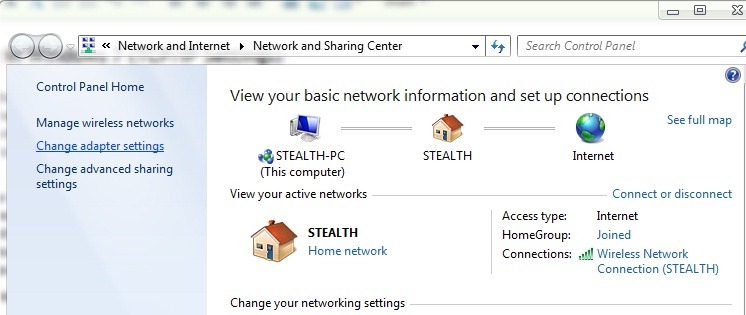
- انقر على الحق في default محول الشبكة وحدد عقارات
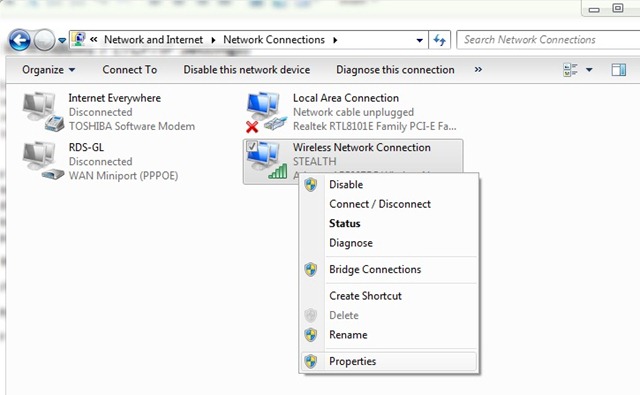
- القائمة المعروضة حدد إصدار 4 بروتوكول الإنترنت (TCP / IPv4) وفوق (مرة أخرى) على عقارات
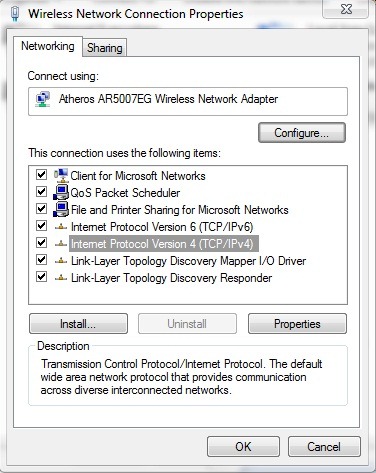
- حدد استخدام عنوان IP التالي address (سيتم أيضًا تحديد الخيار تلقائيًا استخدم خادم DNS التالي addresses)، ثم اكتب IP ثابتة في مجال القانون IP addريس
- لتحديد قناع الشبكة الفرعية ، Default بوابة si DNS (إذا كنت لا تعرف بالفعل)، فتح Command Prompt، اكتب الأمر ipconfig / كافة وتعطي Enter (في هذه الحالة يكون قناع الشبكة الفرعية هو 255.255.255.0 و default البوابة هي 192.168.2.1)
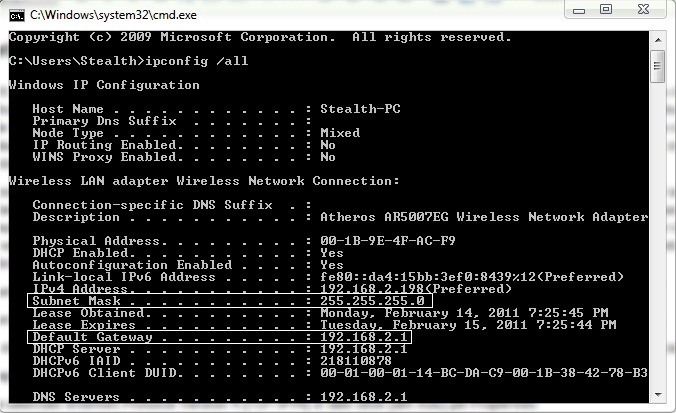
- إذا كان اتصال الإنترنت الخاص بك هو من خلال جهاز التوجيه اللاسلكيستلاحظ أن عنوان يطابق خادم DNS Default بوابة (أعمال راوتر كما الوكيل بين الكمبيوتر وDNS الحقيقي) لتكون قادرة على تصفح الإنترنت، ستحتاج عناوين ملقم DNS الحقيقيوللحصول على هذه العناوين سيكون لديك لتسجيل الدخول واجهة ويب من جهاز التوجيه وتحقق حالة منها.
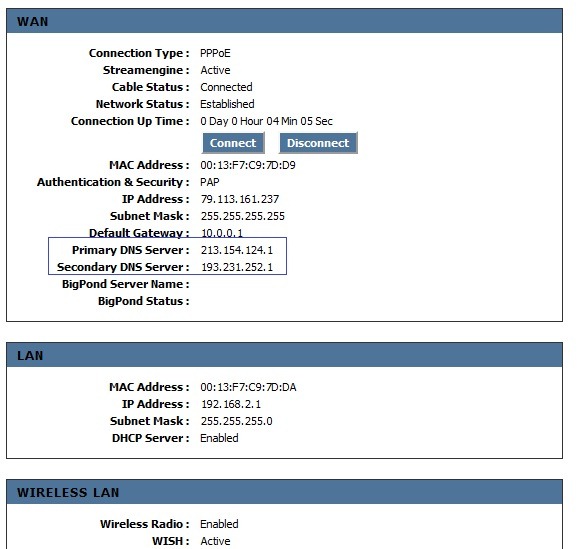
- حيث اتصال إنترنت يتم ذلك عن طريق كابل أو modem، سيتم عرض عناوين ملقم DNS الحقيقي في Command Prompt
- أدخل عناوين ملقم DNS في مجالات القانون ملقم DNS المفضل si خادم DNS البديل ثم انقر على OK

ملاحظة: إذا لم تتمكن من الاتصال بالإنترنت بعد إعداد عنوان IP ثابت تم الحصول عليه بموجب عقد ، فأبلغ موفر خدمة الإنترنت الخاص بك بمشكلتك على الفور. باستخدام اتصال إنترنت (على الأرجح يوجد كمبيوتر آخر على الإنترنت بنفس عنوان IP) ، حدد الحصول على IP address تلقائيًا في حالة الحصول على خادم DNS address تلقائيًا ثم انقر فوق "موافق" لحل مشكلات الاتصال.